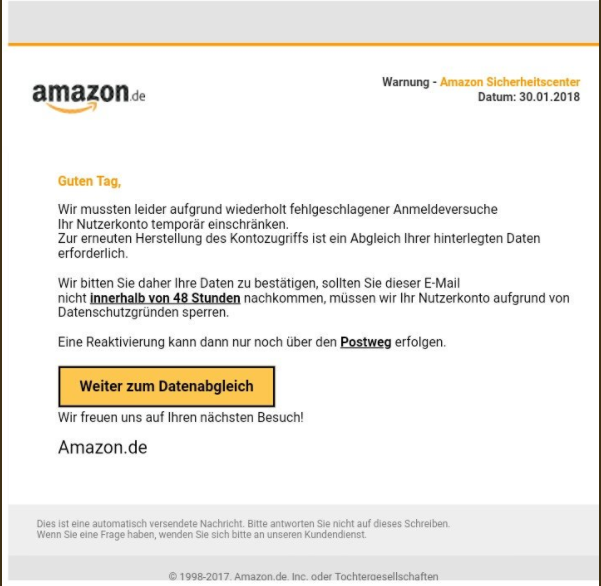o Esquema de phishing Amazon DE é uma infecção de malware recente que está sendo espalhada na Internet por hackers de computador desconhecidos. Nosso artigo remoção mostra em profundidade como proteger seus computadores contra ela, bem como infecções remove existente.

Resumo ameaça
| Nome | Amazon Scam |
| Tipo | adware, PUP, phishing |
| Pequena descrição | o Esquema de phishing Amazon DE é um novo ataque de malware que está sendo distribuído ativamente contra vítimas em todo o mundo. Isso se apresenta como uma mensagem legítima vinda da Amazon Germany. |
| Os sintomas | As vítimas podem descobrir que não conseguirão acessar suas contas da Amazon. Abuso financeiro e roubo de identidade são consequências possíveis. |
| distribuição Método | Instalações freeware, pacotes integrados |
| Ferramenta de detecção |
Veja se o seu sistema foi afetado por malware
Baixar
Remoção de Malware Ferramenta
|
| Experiência de usuário | Participe do nosso Fórum para discutir Amazon Scam. |

Esquema de phishing do Amazon DE - distribuição
Especialistas em segurança descobriram uma campanha perigosa com um esquema de phishing que se apresenta como uma mensagem oficial originada da Amazon DE - o site alemão do site de compras. Ele pode ser distribuído usando diferentes táticas e pode levar a infecções por vários malwares. Dependendo da configuração exata, os hackers podem manipular os sistemas comprometidos para instalar vírus como ransomware e Trojans.
A principal tática de propagação no momento está associada a mensagens de e-mail de spam. Os criminosos por trás dos ataques sequestraram gráficos, fonte de texto e outros conteúdos da Amazon. As mensagens de e-mail são redirecionadas de vários domínios que podem aparecer como enviados pela empresa. As mensagens utilizam hyperlinks que ligam a sites de malware. Eles podem levar a qualquer um dos seguintes casos de usuário:
- Downloads diretos de malware - Assim que os usuários clicarem nos links, os arquivos de malware serão baixados diretamente para os computadores das vítimas.
- Malware Redirects - Os links podem redirecionar para páginas controladas por hackers que podem instituir cookies de rastreamento. Eles são usados para extrair todos os tipos de dados das vítimas e podem levar a uma instalação persistente.
- Confirmação de Phishing - As interações com o e-mail podem indicar aos operadores do hacker que o golpe é eficaz.
As mensagens de e-mail contêm a seguinte mensagem:
Bom ag,
Infelizmente, tivemos que fazer isso devido a repetidas tentativas de login malsucedidas
Limite temporariamente sua conta de usuário.
Para restabelecer o acesso à conta, você precisa comparar seus dados armazenados
requeridos.Portanto, pedimos que você confirme seus dados, você deveria receber este e-mail
não dentro 48 Horas, temos que mudar sua conta de usuário devido a
Bloquear motivos de proteção de dados.Uma reativação só pode ser feita por correio.
Continue para a sincronização de dados
Aguardamos sua visita!
Amazon.de
Uma tradução automática para o inglês lê o seguinte:
Dia bom,
Infelizmente, tivemos que fazê-lo devido a várias tentativas malsucedidas de registro
Incisa temporariamente sua conta de usuário.
Para restabelecer o acesso à conta é uma comparação de seus dados armazenados
requeridos.Portanto, pedimos que você confirme seus dados caso receba este e-mail
Não temos que pagar sua conta dentro de 48 horas devido a
Política de privacidade de bloqueio.Uma reativação só pode ser feita por correio.
Continue a reconciliar dados
Aguardamos sua visita!
Amazon.de
O esquema de phishing Amazon DE também pode ser incorporado em vários instaladores de software infectados. Eles geralmente são compostos de instaladores de software popular obtidos de fornecedores oficiais e, em seguida, modificados para incluir o código de malware. Os lugares usuais para encontrá-los são locais controlado por hackers que podem se passar por serviços legítimos (como a própria página inicial da Amazon DE), redes de compartilhamento de arquivos como BitTorrent e outros métodos. Note que em alguns casos as vítimas podem ser capazes de se defender contra a infecção clicando em desmarcar certas opções durante o processo de instalação.
Outro uso frequente dos hackers é o uso de seqüestradores de navegador. Eles representam plug-ins de navegador de malware que são espalhados por sites controlados por hackers e redes P2P. Quando Engenharia social truques que os operadores do hacker podem optar por incluir instâncias falsas nos repositórios de software. Depois de instalados, eles podem infectar o host, alterar as configurações do navegador redirecionando as vítimas para um site controlado por hacker e causando outras ações de malware. Essas instâncias são feitas para os aplicativos mais populares: Mozilla Firefox, Google Chrome, Beira, Internet Explorer e Safari.

Esquema de phishing do Amazon DE - Análise
O Amazon DE Phishing Scam é uma ameaça de malware típica que está sendo ativamente enviada a potenciais vítimas em todo o mundo. A campanha de ataque atual usa a versão em alemão do site de compras como vítima falsa e tenta enganar os usuários para que interajam com ele. As mensagens estão sendo enviadas por meio de diferentes domínios e remetentes. Em muitos casos, podem ser enviadas como mensagens de redirecionamento, que é outro truque que pode aumentar as interações potenciais.
A instância descoberta redireciona os usuários para uma página específica que pode ser programada para aparecer como uma página de login da Amazon. Os hackers podem modelá-lo após o serviço legítimo e, assim, recuperar as credenciais da vítima. Esse hack pode então ser usado para sequestrar sua conta e conduzir outras fraudes. Os perfis da Amazon geralmente são compostos de uma variedade de dados pessoais confidenciais que podem ser abusados. Um cenário provável pode incluir táticas de chantagem onde os criminosos podem entrar em contato com as vítimas e exigir uma taxa de resgate por não divulgar informações valiosas para o público. Em outros casos, eles podem tentar usar os detalhes de login para outros serviços da web, obtendo acesso a eles também. Um terceiro cenário pode envolver fraude financeira, pois as informações do cartão de pagamento são frequentemente armazenadas nas contas da Amazon.

Esquema de phishing da Amazon DE - como evitá-lo?
O esquema de phishing do Amazon DE pode ser evitado com a atualização dos filtros de spam para incluir versões mais recentes que incluem essas instâncias. Como eles podem ser atualizados e usados em outras campanhas de ataque, os usuários precisam prestar atenção aos sinais usuais.
A maioria das mensagens fraudulentas utiliza texto e gráficos que podem ser obtidos de fontes oficiais, no entanto, na maioria deles os e-mails podem parecer incompletos. Os e-mails de phishing podem incluir erros de ortografia e gramática, pois os criminosos não são especialistas profissionais em mídia e não empregam editores. Erros de conteúdo são um sinal claro de golpes e essas mensagens devem ser descartadas imediatamente. Quaisquer hiperlinks que pareçam suspeitos ou vinculem a domínios e páginas que não estão hospedados nos sites oficiais dos serviços relevantes devem ser incluídos na lista negra.
Os hackers também podem usar ameaças, como mensagens de encerramento de conta. Variantes populares forçam os usuários a responder a certas mensagens com informações pessoais. Eles devem ser descartados imediatamente.
Lembre-se de que se tais mensagens chegarem à rede interna de uma empresa ou organizações governamentais, o administrador de segurança ou do sistema deve ser notificado imediatamente! Recomendamos que cada usuário analise seus sistemas em busca de malware para se certificar de que seus dispositivos estão livres de vírus.

Remover Amazon DE Phishing Scam Adware
Remover Esquema de phishing Amazon DE manualmente a partir de seu computador, siga as instruções passo-a-passo manual fornecido aqui. Se a remoção manual não se livrar dos anúncios e lojas pop-ups apareçam, você deve procurar e remover as sobras com uma ferramenta anti-malware avançado. programa tal pode manter seu computador seguro no futuro.
- janelas
- Mac OS X
- Google Chrome
- Mozilla Firefox
- Microsoft borda
- Safári
- Internet Explorer
- Parar pop-ups push
Como remover Amazon Scam do Windows.
Degrau 1: Verifique se há Amazon Scam com a ferramenta SpyHunter Anti-Malware



Degrau 2: Inicialize seu PC no modo de segurança





Degrau 3: Desinstale o Amazon Scam e o software relacionado do Windows
Etapas de desinstalação para Windows 11



Etapas de desinstalação para Windows 10 e versões mais antigas
Aqui é um método em alguns passos simples que deve ser capaz de desinstalar a maioria dos programas. Não importa se você estiver usando o Windows 10, 8, 7, Vista ou XP, esses passos vai começar o trabalho feito. Arrastando o programa ou a sua pasta para a lixeira pode ser um muito má decisão. Se você fizer isso, pedaços e peças do programa são deixados para trás, e que pode levar a um trabalho instável do seu PC, erros com as associações de tipo de arquivo e outras atividades desagradáveis. A maneira correta de obter um programa fora de seu computador é para desinstalá-lo. Fazer isso:


 Siga as instruções acima e você vai com sucesso desinstalar a maioria dos programas.
Siga as instruções acima e você vai com sucesso desinstalar a maioria dos programas.
Degrau 4: Limpe todos os registros, Created by Amazon Scam on Your PC.
Os registros normalmente alvo de máquinas Windows são os seguintes:
- HKEY_LOCAL_MACHINE Software Microsoft Windows CurrentVersion Run
- HKEY_CURRENT_USER Software Microsoft Windows CurrentVersion Run
- HKEY_LOCAL_MACHINE Software Microsoft Windows CurrentVersion RunOnce
- HKEY_CURRENT_USER Software Microsoft Windows CurrentVersion RunOnce
Você pode acessá-los abrindo o editor de registro do Windows e excluir quaisquer valores, criado pela Amazon Scam lá. Isso pode acontecer, seguindo os passos abaixo:


 Gorjeta: Para encontrar um valor criado-vírus, você pode botão direito do mouse sobre ela e clique "Modificar" para ver qual arquivo é definido para ser executado. Se este é o local do arquivo de vírus, remover o valor.
Gorjeta: Para encontrar um valor criado-vírus, você pode botão direito do mouse sobre ela e clique "Modificar" para ver qual arquivo é definido para ser executado. Se este é o local do arquivo de vírus, remover o valor.
Guia de remoção de vídeo para Amazon Scam (janelas).
Livre-se do Amazon Scam no Mac OS X.
Degrau 1: Desinstale o Amazon Scam e remova arquivos e objetos relacionados





O seu Mac irá então mostrar uma lista de itens que iniciar automaticamente quando você log in. Procure por aplicativos suspeitos idênticos ou semelhantes ao Amazon Scam. Verifique o aplicativo que você deseja parar de funcionar automaticamente e selecione no Minus (“-“) ícone para escondê-lo.
- Vamos para inventor.
- Na barra de pesquisa digite o nome do aplicativo que você deseja remover.
- Acima da barra de pesquisa alterar os dois menus para "Arquivos do sistema" e "Estão incluídos" para que você possa ver todos os arquivos associados ao aplicativo que você deseja remover. Tenha em mente que alguns dos arquivos não pode estar relacionada com o aplicativo que deve ter muito cuidado quais arquivos você excluir.
- Se todos os arquivos estão relacionados, segure o ⌘ + A botões para selecioná-los e, em seguida, levá-los a "Lixo".
Caso você não consiga remover Amazon Scam via Degrau 1 acima:
No caso de você não conseguir encontrar os arquivos de vírus e objetos em seus aplicativos ou outros locais que têm mostrado acima, você pode olhar para eles manualmente nas Bibliotecas do seu Mac. Mas antes de fazer isso, por favor leia o aviso legal abaixo:



Você pode repetir o mesmo procedimento com os outros Biblioteca diretórios:
→ ~ / Library / LaunchAgents
/Biblioteca / LaunchDaemons
Gorjeta: ~ é ali de propósito, porque leva a mais LaunchAgents.
Degrau 2: Procure e remova arquivos Amazon Scam do seu Mac
Quando você está enfrentando problemas em seu Mac como resultado de scripts e programas indesejados, como Amazon Scam, a forma recomendada de eliminar a ameaça é usando um programa anti-malware. O SpyHunter para Mac oferece recursos avançados de segurança, além de outros módulos que melhoram a segurança do seu Mac e a protegem no futuro.
Guia de remoção de vídeo para Amazon Scam (Mac)
Remover Amazon Scam do Google Chrome.
Degrau 1: Inicie o Google Chrome e abra o menu suspenso

Degrau 2: Mova o cursor sobre "Ferramentas" e, em seguida, a partir do menu alargado escolher "extensões"

Degrau 3: Desde o aberto "extensões" menu de localizar a extensão indesejada e clique em seu "Retirar" botão.

Degrau 4: Após a extensão é removido, reinicie o Google Chrome fechando-o do vermelho "X" botão no canto superior direito e iniciá-lo novamente.
Apagar Amazon Scam do Mozilla Firefox.
Degrau 1: Inicie o Mozilla Firefox. Abra a janela do menu:

Degrau 2: Selecione os "Add-ons" ícone do menu.

Degrau 3: Selecione a extensão indesejada e clique "Retirar"

Degrau 4: Após a extensão é removido, restart Mozilla Firefox fechando-lo do vermelho "X" botão no canto superior direito e iniciá-lo novamente.
Desinstale o Amazon Scam do Microsoft Edge.
Degrau 1: Inicie o navegador Edge.
Degrau 2: Abra o menu suspenso clicando no ícone no canto superior direito.

Degrau 3: A partir do menu drop seleccionar "extensões".

Degrau 4: Escolha a extensão suspeita de malware que deseja remover e clique no ícone de engrenagem.

Degrau 5: Remova a extensão maliciosa rolando para baixo e clicando em Desinstalar.

Remover Amazon Scam do Safari
Degrau 1: Inicie o aplicativo Safari.
Degrau 2: Depois de passar o cursor do mouse para o topo da tela, clique no texto do Safari para abrir seu menu suspenso.
Degrau 3: A partir do menu, Clique em "preferências".

Degrau 4: Depois disso, selecione a guia 'Extensões'.

Degrau 5: Clique uma vez sobre a extensão que você deseja remover.
Degrau 6: Clique em 'Desinstalar'.

Uma janela pop-up aparecerá pedindo a confirmação de desinstalação a extensão. selecionar 'Desinstalar' novamente, e o Amazon Scam será removido.
Elimine Amazon Scam do Internet Explorer.
Degrau 1: Inicie o Internet Explorer.
Degrau 2: Clique no ícone de engrenagem denominado 'Ferramentas' para abrir o menu suspenso e selecione 'Gerenciar Complementos'

Degrau 3: Na janela 'Gerenciar Complementos'.

Degrau 4: Selecione a extensão que deseja remover e clique em 'Desativar'. Uma janela pop-up será exibida para informá-lo que você está prestes a desativar a extensão selecionada, e mais alguns add-ons pode ser desativado assim. Deixe todas as caixas marcadas, e clique em 'Desativar'.

Degrau 5: Após a extensão indesejada foi removido, reinicie o Internet Explorer fechando-o com o botão vermelho 'X' localizado no canto superior direito e reinicie-o.
Remova notificações push de seus navegadores
Desative as notificações push do Google Chrome
Para desativar quaisquer notificações push do navegador Google Chrome, Por favor, siga os passos abaixo:
Degrau 1: Vamos para Configurações no Chrome.

Degrau 2: Em Configurações, selecione “Configurações avançadas”:

Degrau 3: Clique em “Configurações de conteúdo”:

Degrau 4: Abrir "notificações”:

Degrau 5: Clique nos três pontos e escolha Bloco, Editar ou remover opções:

Remover notificações push no Firefox
Degrau 1: Vá para Opções do Firefox.

Degrau 2: Vá para as configurações", digite “notificações” na barra de pesquisa e clique "Configurações":

Degrau 3: Clique em “Remover” em qualquer site para o qual deseja que as notificações desapareçam e clique em “Salvar alterações”

Parar notificações push no Opera
Degrau 1: Na ópera, pressione ALT + P para ir para Configurações.

Degrau 2: Na pesquisa de configuração, digite “Conteúdo” para ir para Configurações de Conteúdo.

Degrau 3: Abrir notificações:

Degrau 4: Faça o mesmo que você fez com o Google Chrome (explicado abaixo):

Elimine notificações push no Safari
Degrau 1: Abra as preferências do Safari.

Degrau 2: Escolha o domínio de onde você gosta de push pop-ups e mude para "Negar" de "Permitir".
Amazon Scam-FAQ
What Is Amazon Scam?
A ameaça Amazon Scam é adware ou vírus redirecionar navegador.
Pode tornar o seu computador significativamente lento e exibir anúncios. A ideia principal é que suas informações provavelmente sejam roubadas ou mais anúncios sejam exibidos em seu dispositivo.
Os criadores de tais aplicativos indesejados trabalham com esquemas de pagamento por clique para fazer seu computador visitar tipos de sites arriscados ou diferentes que podem gerar fundos para eles. É por isso que eles nem se importam com os tipos de sites que aparecem nos anúncios. Isso torna o software indesejado indiretamente arriscado para o seu sistema operacional.
What Are the Symptoms of Amazon Scam?
Existem vários sintomas a serem observados quando esta ameaça específica e também aplicativos indesejados em geral estão ativos:
Sintoma #1: Seu computador pode ficar lento e ter baixo desempenho em geral.
Sintoma #2: Você tem barras de ferramentas, add-ons ou extensões em seus navegadores da web que você não se lembra de ter adicionado.
Sintoma #3: Você vê todos os tipos de anúncios, como resultados de pesquisa com anúncios, pop-ups e redirecionamentos para aparecerem aleatoriamente.
Sintoma #4: Você vê os aplicativos instalados no seu Mac sendo executados automaticamente e não se lembra de instalá-los.
Sintoma #5: Você vê processos suspeitos em execução no Gerenciador de Tarefas.
Se você ver um ou mais desses sintomas, então os especialistas em segurança recomendam que você verifique se há vírus no seu computador.
Que tipos de programas indesejados existem?
De acordo com a maioria dos pesquisadores de malware e especialistas em segurança cibernética, as ameaças que atualmente podem afetar o seu dispositivo podem ser software antivírus desonesto, adware, seqüestradores de navegador, clickers, otimizadores falsos e quaisquer formas de PUPs.
O que fazer se eu tiver um "vírus" como Amazon Scam?
Com algumas ações simples. Em primeiro lugar, é imperativo que você siga estas etapas:
Degrau 1: Encontre um computador seguro e conecte-o a outra rede, não aquele em que seu Mac foi infectado.
Degrau 2: Alterar todas as suas senhas, a partir de suas senhas de e-mail.
Degrau 3: Habilitar autenticação de dois fatores para proteção de suas contas importantes.
Degrau 4: Ligue para o seu banco para mude os detalhes do seu cartão de crédito (codigo secreto, etc.) se você salvou seu cartão de crédito para compras on-line ou realizou atividades on-line com seu cartão.
Degrau 5: Tenha certeza de ligue para o seu ISP (Provedor de Internet ou operadora) e peça a eles que alterem seu endereço IP.
Degrau 6: Mude o seu Senha do wifi.
Degrau 7: (Opcional): Certifique-se de verificar todos os dispositivos conectados à sua rede em busca de vírus e repita essas etapas para eles se eles forem afetados.
Degrau 8: Instale o anti-malware software com proteção em tempo real em todos os dispositivos que você possui.
Degrau 9: Tente não baixar software de sites que você não conhece e fique longe de sites de baixa reputação em geral.
Se você seguir essas recomendações, sua rede e todos os dispositivos se tornarão significativamente mais seguros contra quaisquer ameaças ou software invasor de informações e também estarão livres de vírus e protegidos no futuro.
How Does Amazon Scam Work?
Uma vez instalado, Amazon Scam can coletar dados utilização rastreadores. Esses dados são sobre seus hábitos de navegação na web, como os sites que você visita e os termos de pesquisa que você usa. Em seguida, é usado para direcionar anúncios ou vender suas informações a terceiros.
Amazon Scam can also baixe outro software malicioso em seu computador, como vírus e spyware, que pode ser usado para roubar suas informações pessoais e exibir anúncios arriscados, que pode redirecionar para sites de vírus ou fraudes.
Is Amazon Scam Malware?
A verdade é que os filhotes (adware, seqüestradores de navegador) não são vírus, mas pode ser tão perigoso pois eles podem mostrar e redirecioná-lo para sites de malware e páginas fraudulentas.
Muitos especialistas em segurança classificam programas potencialmente indesejados como malware. Isso ocorre devido aos efeitos indesejados que os PUPs podem causar, como exibir anúncios intrusivos e coletar dados do usuário sem o conhecimento ou consentimento do usuário.
Sobre a pesquisa de fraude da Amazon
O conteúdo que publicamos em SensorsTechForum.com, este guia de instruções de remoção do Amazon Scam incluído, é o resultado de uma extensa pesquisa, trabalho árduo e a dedicação de nossa equipe para ajudá-lo a remover o específico, problema relacionado ao adware, e restaure seu navegador e sistema de computador.
Como conduzimos a pesquisa sobre o Amazon Scam?
Observe que nossa pesquisa é baseada em investigações independentes. Estamos em contato com pesquisadores de segurança independentes, graças ao qual recebemos atualizações diárias sobre o malware mais recente, adware, e definições de sequestrador de navegador.
além disso, the research behind the Amazon Scam threat is backed with VirusTotal.
Para entender melhor esta ameaça online, por favor, consulte os seguintes artigos que fornecem detalhes conhecedores.